Como alterar o plano de fundo da área de trabalho no Windows 11
O que saber
- Clique com o botão direito na área de trabalho> Personalizar > Fundo.
- Selecione uma única imagem, uma cor ou uma pasta de fotos.
- Os papéis de parede padrão do Windows 11 são armazenados em C: \ Windows \ Web \.
Este artigo explica como alterar o plano de fundo da área de trabalho no Windows 11. Você pode escolher papéis de parede pré-carregados, fotos de sua preferência ou uma cor sólida.
Como altero o papel de parede da minha área de trabalho?
Existem três tipos de papéis de parede da área de trabalho com suporte no Windows 11, e Configurações é como você acessa todos eles.
-
Clique com o botão direito em uma área vazia da área de trabalho e selecione Personalizar.
Ou, se preferir usar Configurações, digite WIN + I (é um i maiúsculo) e vá para Personalização.

Garantir Fundo é escolhido no painel esquerdo e, em seguida, selecione o menu suspenso em Fundo do lado direito.
-
Escolher Foto, Cor sólida, ou Slideshow.
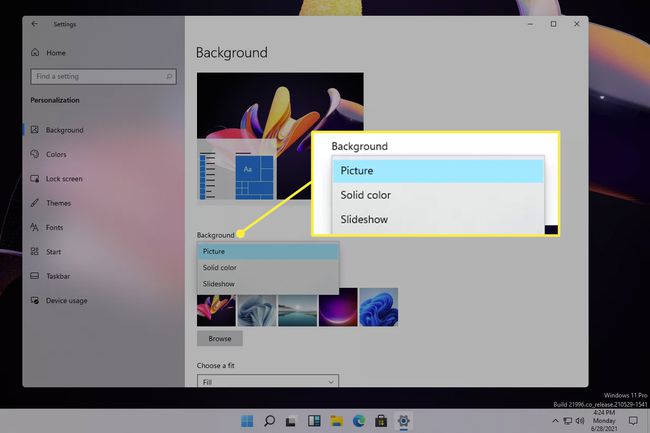
-
Se você escolheu Imagem, selecione uma delas da lista ou escolha Navegar para selecionar uma imagem diferente.
Em vez disso, a opção de cor mostra uma tabela de cores e um Cor customizada botão que você pode usar para encontrar a cor exata que você deseja que o papel de parede seja. É assim que você muda o fundo da área de trabalho de preto para branco ou de qualquer outra cor para outra diferente.
Para uma apresentação de slides, o Windows irá percorrer automaticamente as imagens em sua pasta Imagens, mas há um botão lá que permite escolher qualquer pasta em seu computador. Também há configurações que você pode editar, como definir uma programação para alterar automaticamente o plano de fundo de vez em quando e alternar aleatoriamente.
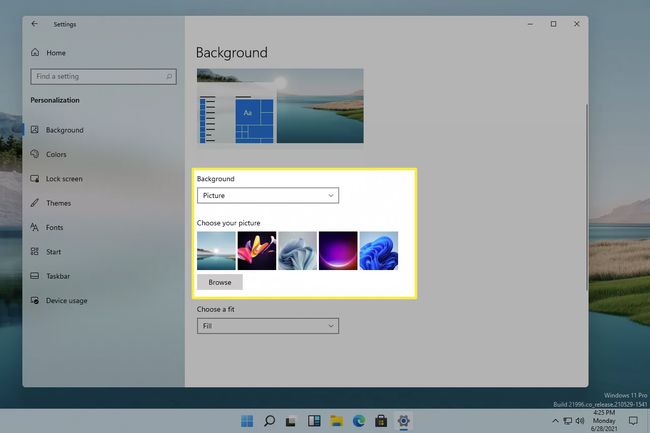
Um método mais fácil para fundos de fotos
As etapas descritas acima são fáceis de entender, mas há uma maneira muito mais rápida de alterar o plano de fundo da área de trabalho se você quiser que seja uma imagem. Em vez de abrir as configurações e navegar pelos menus, você pode aplicar o papel de parede da área de trabalho diretamente da imagem que deseja usar.
Depois de baixar a imagem que deseja usar, ou localizar uma já salva em seu computador, existem dois métodos para fazer com que essa imagem seja o plano de fundo da sua área de trabalho:
- Clique com o botão direito no arquivo (não o abra) e escolha Definir como plano de fundo da área de trabalho.
- Abra a imagem, clique com o botão direito do mouse (ou abra o menu no canto superior direito) e vá para Definir como > Definir como plano de fundo.

Onde o Windows 11 armazena seus papéis de parede padrão
Existem novos papéis de parede no Windows 11. Se você alterar o plano de fundo para uma imagem sua muitas vezes, poderá perder o controle de onde as imagens da Microsoft estão em Configurações. Para usar um papel de parede padrão do Windows 11, caso não o veja nas configurações, vá para esta pasta:
C: \ Windows \ Web \A partir daí, você pode clicar com o botão direito do mouse na imagem que deseja usar e seguir as etapas acima para usá-la como plano de fundo da área de trabalho.
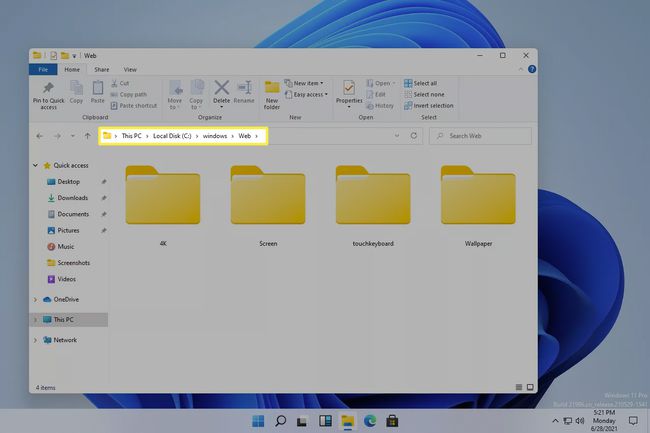
Tela de bloqueio versus fundo da área de trabalho
Você pode notar que, depois de alterar o plano de fundo da área de trabalho, isso não afeta o plano de fundo da tela de bloqueio. A tela de bloqueio é onde você insere sua senha para fazer login, para que possa vê-la antes de entrar no Windows, antes mesmo de ver o plano de fundo da área de trabalho.
O fundo da tela de bloqueio é controlado por uma configuração totalmente separada, mas ainda é fácil de mudar. Você ainda obtém uma opção exclusiva não disponível para o plano de fundo da área de trabalho.
Abra as configurações procurando por ele ou usando o WIN + I atalho.
Vamos para Personalização > Tela de bloqueio.
-
Escolha uma opção do Fundo cardápio:
- Destaque do Windows altera automaticamente o plano de fundo para imagens escolhidas pela Microsoft.
- Foto torna o plano de fundo qualquer imagem que você selecionar em seu computador.
- Slideshow percorre as fotos de sua escolha com base nas pastas que você escolher.
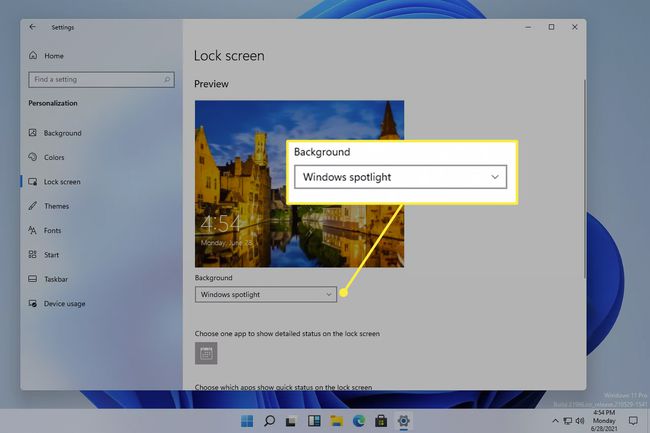
Perguntas frequentes
-
Como removo um plano de fundo da lista de planos de fundo da área de trabalho no Windows 11?
Vá para a pasta Papel de parede conforme descrito acima, clique com o botão direito do mouse no plano de fundo que deseja remover e selecione Excluir. Para remover uma imagem personalizada, localize o arquivo de imagem e siga as mesmas etapas. Se você gostaria de deletar um Tema do Windows, clique com o botão direito no tema de Definições > Personalização > Temas e selecione Excluir.
-
Como altero o plano de fundo da área de trabalho no Windows 10?
Para mudar o plano de fundo da área de trabalho no Windows 10, siga as mesmas etapas descritas acima para definir seu plano de fundo abrindo ou clicando com o botão direito do mouse no arquivo ou em Definições > Personalização > Fundo. Para mudar o fundo em vários monitores, clique com o botão direito no papel de parede e atribua-o a um monitor específico.
